Те, що ви не працюєте в офісному середовищі, не означає, що вам не потрібно надсилати багато електронних листів. Можливо, у вас є власний бізнес і вам потрібно надсилати клієнтам нові ціни на ваші товари. У цьому випадку вам сподобається, як легко Gmail дозволяє вам надсилати один і той же електронний лист різним людям.
Як надіслати електронний лист усім вашим контактам одним кліком
Існують різні способи додавати одержувачів до своїх електронних листів. Ви можете почати вводити перші кілька літер адреси, і з’явиться їхній контакт. Натисніть на контакт, і він буде доданий до списку. Якщо ви хочете додати всіх зі свого списку контактів, вам потрібно натиснути кнопку Кому та поставити прапорець для параметра Вибрати все. Не забудьте натиснути синю опцію вставки в нижньому правому куті.
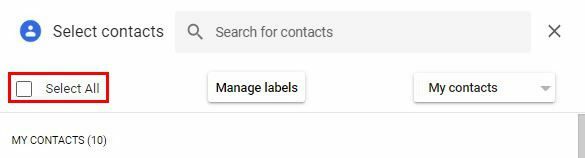
Якщо ви бачите, що ви випадково додали когось, ви можете легко видалити його, натиснувши значок X, який з’явиться біля його імені, коли ви наведете курсор на контакт. Вибравши всі контакти, обов’язково перевірте, чи не додано небажану електронну адресу випадково.
Як додати нові контакти до списку Gmail
Рано чи пізно вам доведеться додати новий контакт до свого списку. Вам також може знадобитися знати, як редагувати контакт з будь-якої причини. Хороша новина полягає в тому, що процес простий і не вимагає дзвінка свого технічного друга, щоб допомогти вам.
Щоб розпочати, знайдіть електронний лист від особи, яку хочете додати до свого списку контактів. Наведіть курсор на ім’я контакту, і з’явиться невелике вікно зі значком із формою людини. Якщо навести курсор на піктограму, на ній з’явиться повідомлення Додати контакт. Просто натисніть на нього, і контакт буде додано. Це все.
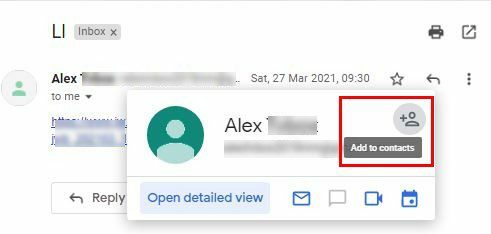
Щойно контакт буде додано, значок особи перетвориться на значок олівця. Якщо вам коли-небудь знадобиться відредагувати контакт, це один із способів отримати до нього доступ. Ви можете змінити такі речі, як ім’я, компанію, посаду, адресу електронної пошти, номер телефону і навіть додати примітки.
Якщо ви натиснете опцію «Показати більше», ви знайдете такі параметри, як:
- Адреса
- День народження
- веб-сайт
- Відносини
- Спеціальне поле
Коли ви закінчите з усім цим, ваш новий контакт можна буде додати до майбутніх електронних листів.
Висновок
Як бачите, відправити той самий електронний лист різним контактам не так складно, як ви думали. Ви можете надіслати електронний лист усім контактам у вашому списку одним клацанням миші. Крім того, якщо вам коли-небудь знадобиться додати когось до свого списку, ви побачили, як це можна зробити простим клацанням миші. Ви зазвичай надсилаєте багато електронних листів? Поділіться своїми думками в коментарях нижче і не забудьте поділитися статтею з іншими в соціальних мережах.